iPadを気に入った、うちの3歳半
こんばんは☆彡
前回の記事で、3歳半のうちの子に
親が持っているSwitchとiPadを触らせてみて
iPadのほうが気に入ったことをお話ししました。
ただ、この時に貸したのは夫の古いiPad mini 4で
これがもう古すぎて動きが重すぎたんです><
OSサポート対象外のアプリも多かったので、
もう少し新しいiPadを用意することになりました。
今回の記事では、どのサイズやグレードの
iPadを選んだのかという話と、
子ども用の設定でつまずいたという話について
我が家の例をご紹介していきますよ。

わたしは4歳と1歳のママです♪
実際に選んだ子ども用iPadについて
iPad Air(第4世代)を選んだ理由
まずは求める条件を書き出して・・・
- 画面サイズが今よりも大きい
- OSサポート対象品
- OSサポート終了まで余裕がある
- そこまで高性能ではなくていい
- キーボードは今のところ使わない
- Androidは対象外(親がiPhoneだから)
我が家が子ども用に選んだiPadは、
iPad Air(第4世代)です。
miniは持ち運びには便利かもしれませんが
うちの子は今のところ家でしかiPadをしないし、
画面に近づきすぎなくても見やすいように
もう少し大きめの画面にしたかったんですよね。

iPad mini 4と見比べると、かなり大きいですね!
- iPad mini 4→7.9インチ
- iPad Air(第4世代)→10.9インチ

「iPad mini 4」と
「iPad Air(第4世代)」という
なんだか表記揺れを感じる
正式名称・・・なぜ・・・
あと、いつかちゃれんじとかスマイルゼミとか
通信教育的なものを始める可能性のことも
考えています。(画面小さいとやりづらそう)
iPad Air(第4世代)の発売日は2020年9月で
最新モデルというわけではありませんが、
ゲームアプリもサクサク動きますよ。
OSのサポートは2027年9月頃まで
見込まれているそうで、あと2年ほどあります。
価格と性能のバランスがいい機種として
中古市場でもかなり人気の製品だそうで、
定価はwi-fiモデルの256GBで79,800円ですが
中古でもなんと6万円前後。たしかに高い!
そして、こういう求める条件がありつつ・・・
- 画面サイズが今よりも大きい
- OSサポート対象品
- OSサポート終了まで余裕がある
- そこまで高性能ではなくていい
- キーボードは今のところ使わない
- Androidは対象外(親がiPhoneだから)
iPad Air(第4世代)を選んだ最大の理由。
実は、このiPadも夫のお下がりなんです。

夫がiPad mini 4の後に
買い替えて使っていた機種が
このiPad Air(第4世代)でした
でも最近はiPhoneでも十分大画面だし、
iPadはもうあまり使わないかな?ということで
思い切って子ども専用にすることになったのです。
迷った機種は、最新のiPad(A16)
新品でiPad(A16)を買うか、かなり迷いました。
2025年3月発売の新しいモデルです。

この機種、カラバリが豊富で
めっちゃかわいいんだよね〜
Apple公式によると、性能の差はこんな感じ。
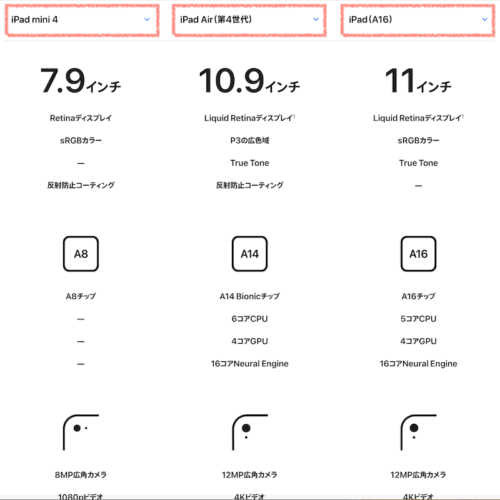
あとはApple PencilやMagic Keyboardの
対応製品がそれぞれ異なっています。
うちの子は今のところ使う予定がないので
この点はあまり気にしていません。
でも・・・万が一の落下などで壊された時に
最新版は親の精神的ダメージが大きすぎる・・・
ということで、iPad(A16)は却下に;;

iPad(A16)、見た目が本当に
かわいいんですよね・・・
自分で欲しいぐらい!
今回使うことにしたiPad Air(第4世代)が
OSサポート対象外になる頃には
おそらくもう小学生が目前になっているし、
なんらかのタブレットを新品で買うことに
なる気がするので、新品はその時に!
ちなみにiPad(A16)の新品は256GBで74,800円、
iPad Air(第4世代)のほうが定価は高いんです。
もし親からのお下がりがない状態で、
今からiPadを新しく買うとしたら
このiPad(A16)にしていたと思います☆彡

でも単純にすっごく高価だから、
いずれ新品を買い与えるかも?と
思うと・・・ゾッとしちゃう〜

Airというだけあって本体が薄いし
Apple Pencil(第2世代)が使えるので
その優位性で価格が高いみたいです。
(それでもProシリーズより安い)
iPadカバーはスタンドタイプ
夫が使っていたカバーはボロボロだったので、
こちらは子ども用に新しく買い直しました。
子ども向けのこういう頑丈そうなカバー↓と
迷ったのですが
今のところ外に持ち運ぶ予定はないし、
ちょっと見た目がごつすぎるかも・・・
iPadを大事に扱ってほしい気持ちもあって、
大人も使うような普通のカバーというか
iPad mini 4の時に使っていたものと似た
フリップを三角に折るとスタンドになるし
閉じると本体がロック(オートスリープ)する
こちら↓のカバーを楽天で購入しました。
ステッカーも貼って、お気に入りですよ。


うちの子が大好きな、
ピカチュウの黄色にしました♪
本体カラーは地味ですが
カバーを使って好みの色に
してあげられてよかったです!
iPadの親子共有はしない方針
我が家では「親も子どもも使う」ではなくて
「完全に子ども用iPadにする」ことにしました。
親も使うとなると、使用時間の制限や
閲覧できるWebページの制限などが
ややこしくなってしまうなと思ったんですよね。
そういうわけでApple IDも親の物ではないですし
親のiPhoneと同期もしていません。
子ども用のApple IDを作成する
Apple公式ページを見ながら、
子ども用のアカウントを作成しました。
「お子様用のApple Account」ですね。
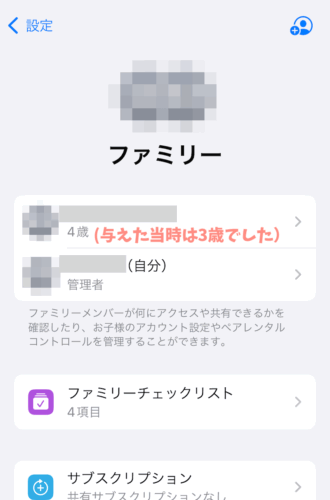
子どもが13歳未満の場合は
子ども自身ではApple IDを作成できませんので、
親のApple IDと紐付けをすることになります。
親のiPhoneやMacから「ファミリーとして追加」
という形で作っていくことになりますよ。
ちなみにこの時に使ったメールアドレスは、
子ども専用のGmailアドレスです。
小児科のウェブ予約の登録とか習い事とかで
意外と使えるので、子ども専用のメールアドレスは
作っておいてよかった!って思います。

2人のこどもがいますが、
アドレスはそれぞれ別のものを
生まれた時に作りました!
子ども用iPadに安全な設定「スクリーンタイム」
ここから具体的な子ども用の設定の話になります。
iOS・iPadOSによって動作や名称が
異なる場合もあるかと思いますので、
お含みおきいただいた上でご覧くださいね。

わたしのiPhoneはiOS15で
子どものiPadはiPadOS18です!
なぜ?親のiPhoneからペアレンタルコントロール設定ができない!
使用時間の制限や閲覧できるページの制限は、
「スクリーンタイム」という項目から
設定していきますよ。
(親のiPhoneの)設定 >子供のアカウント名>スクリーンタイム
親のiPhoneから設定すると、こんな感じです。
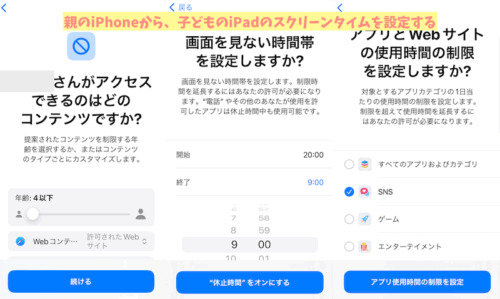
子どもの年齢やSiriなどの機能の使用、
画面を見ない時間帯の設定などが可能です。
ただ、我が家では親子のiOSが異なるから、
親のほうのiPhoneのOSが古いからか・・・
「アプリとWebサイトの使用時間の制限」の
細かい設定ができませんでした><

「写真」が見づらくなるのが
嫌すぎて、iPhoneのOSを
アプデしてなくて・・・
ペアレンタルコントロールというぐらいですから
本来であれば親のiPhoneから管理しますが、
仕方がないので・・・ここから先は
子ども用iPadで直接設定を進めることにします。
元々、「スクリーンタイム」自体は
年齢によらず誰でも使える機能なんですよね。
親がファミリー共有機能から利用することで
より強固に管理・禁止ができるという構造です。
お子さんが小学生以上ぐらいだと、
もしかしたら勝手にスクリーンタイムを解除も
できちゃったり・・・するかもなので
親のiPhoneから設定した方がいいですね。
子ども用iPadからスクリーンタイムを使う
アプリとWebサイトの使用時間の制限をする
「アプリとWebサイトの使用時間の制限」は
わたしのiPhoneからだとカテゴリごとにしか
設定ができませんでした。
子ども用のiPadからスクリーンタイムを開いて
進めていくことにしましたよ。
(子どものiPadの)設定 > スクリーンタイム > アプリ使用時間の制限
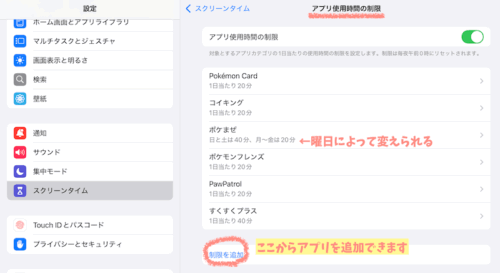
アプリごと細かく時間を決められるし
曜日ごとに設定変更もできるので便利です。
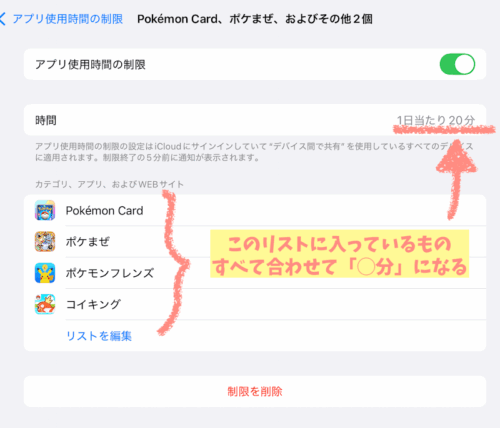
ただ、この画面↑でいくつかのアプリを選ぶと、
「これらのアプリ全部まとめて20分」という
設定になってしまいました。
アプリ1つずつごとに時間を分けたい場合は
この画面の前の「アプリ使用時間の制限」の
画面で1つずつ「制限を追加」してくださいね。
もちろん、「どのゲームでも全部まとめて1時間」
といった決め方のほうがいい場合もあるので、
ライフスタイルやお子さんの性格次第ですね。

知育アプリは単独で1時間、
その他は全部まとめて1時間、
iPadできるのは1日合計で2時間まで
みたいな使い方も、できますね!
もし使わせたいアプリが決まっているなら、
設定前にアプリをダウンロードしてしまったほうが
この作業がスムーズですよ。
Webコンテンツ関連の制限をする
子どもに見せたくないWebページについて、
閲覧を制限することができます。
(子どものiPadの)設定>スクリーンタイム>コンテンツとプライバシーの制限>App Store、メディア、Web、およびゲーム>Webコンテンツ
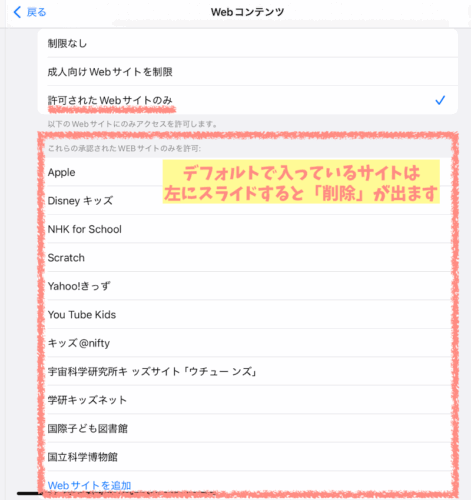
許可されたサイト以外をブロックできるので
たとえば広告で踏んでしまったサイトなども
開かないように設定できて便利です。
デフォルトでいくつかのサイトが入っていましたが
子ども一人では見せたくないサイトもあったので、
いくつかは削除してしまいました。

たとえばYouTubeは、
うちではiPadには入れずに
リビングのテレビからのみ
視聴させるスタイルです
iPadデフォルトアプリの制限をする
デフォルトで入っている一部のアプリについて
ホーム画面で非表示にすることができます。
(iPadから削除されるわけではない)
(子どものiPadの)設定>スクリーンタイム>コンテンツとプライバシーの制限>許可されたアプリと機能
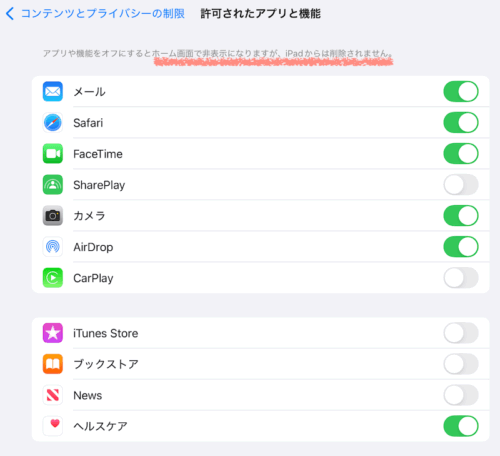
「ミュージック」とか「ショートカット」とかも
押すとややこしいので表示させたくないし、
デフォルトアプリは全部対象にしてほしいのですが
今のところは一部のアプリのみが非表示対象です。

最近は、ホーム画面になくても
アプリライブラリとやらが出来て
こちらには表示されてしまって、
これがなかなか面倒で・・・

触られたくないアプリは、
「アプリ使用時間の制限」で
まとめて0分にしてるよ〜
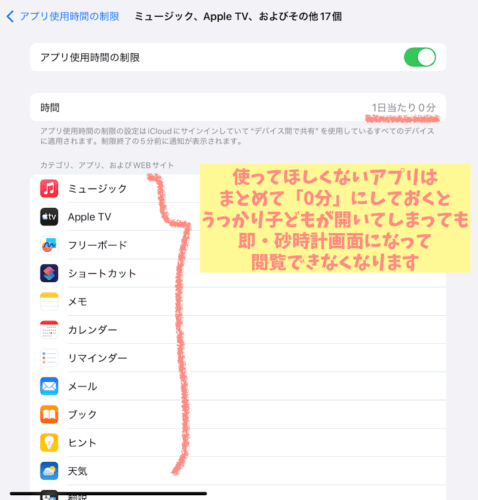
その他、細かいところを「許可しない」
今後のアプデなどで項目が増えたり
名称が変わったりしそうですが、
とにかく「コンテンツとプライバシーの制限」で
不要そうなものは「許可しない」にすると
ひとまず安全でいいと思います。
(子どものiPadの)設定 > スクリーンタイム > コンテンツとプライバシーの制限
たとえば最近増えたのは、Intelligenceですね。
Siriと合わせてすべて「許可しない」にしました。
「iTunesおよびApp Storeでの購入」や
プライバシー関連の項目も必要に応じて
「許可しない」を選択してくださいね。課金も!

実際に子どもに使わせていく中で
「これは許可してもいいな」と
判断してから許可する、で
いいと思う〜!安全第一!
注意!子ども用iPadより、親のiPhoneの設定が優先される
注意点として、子ども用iPadで設定した後に
親のiPhoneから「スクリーンタイムを設定する」
を、うっかり触ってしまうと・・・
子ども用iPadで設定した内容がすべて消えます!
わたしはこれを一度やってしまって・・・
曜日やアプリごとに細かく決めていた設定も、
Webサイトの閲覧設定も、
親のiPhoneからの設定が優先されて
すべて上書きされてしまいました><

子どもがiPadのパスコードを
見破った際など、きっと便利な
機能なんでしょうが・・・
親アカウントが勝つんですね

もしかしたらiOSの
バージョンによるかもだけど、
とりあえず気をつけといてね〜
再設定はめっちゃめんどい!
あと、子どもの端末を直接見ることなく
親のiPhone等から管理したい場合は、
親のiPhoneからスクリーンタイムを使用しないと
使用時間のグラフなどは見れないです。
子どもがもう少し大きくなって
iPadを触らせてくれなくなったり
外に持ち出して使うことが増えたりしたら、
親のiPhoneからスクリーンタイムを使用した方が
いいかもしれないと思いました。
子ども用iPadの「連絡先」に親の電話異番号を入れる
ペアレンタルコントロールとは少し違いますが、
「連絡先」にはわたしと夫の電話番号を
念のため入力しています。
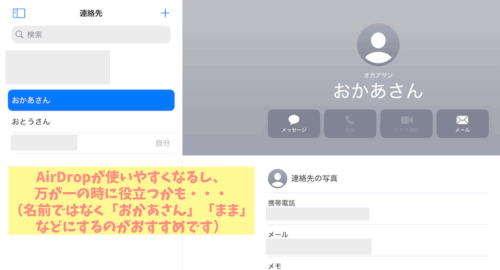
名前の欄は名前そのままではなくて、分かりやすく
「おとうさん」「おかあさん」にしましたよ。
これにより、AirDropでの画像共有設定を
「連絡先のみ」に設定していても
親子間ではスムーズに画像共有できます。
今のところはiPadを家から持ち出して
外で使う機会はないのですが、
万が一への備えという意味もあります。
子ども用iPadで3歳半が使っている知育やゲームのアプリ
もしかしたらどなたかの参考に
していただけるかも・・・ということで
今のところ我が家の子ども用iPadに入っている
知育やゲームのアプリをご紹介しますね。
- 知育系アプリ
- ポケモンフレンズ
- ごっこランド
- すくすくプラス
- さんすう思考力プラス
- こどもちゃれんじTVアプリ
- KIKASETE
- ゲーム系アプリ
- ポケポケ(Pokémon Card)
- ポケまぜ
- はねろ!コイキング
- PawPatrol
- その他
- みてね
中には対象年齢が少し上のものもあるので、
様子を見ながら使わせていきたい感じです。
我が家はこどもちゃれんじ
![]() には未加入ですが、
には未加入ですが、
「こどもちゃれんじTVアプリ」だと
しまじろう関連の動画だけが視聴できるので
YouTubeをiPadでは見せない代わりに
こちらで動画を見てもらっている感じです。
こどもちゃれんじ
![]() に加入している場合は
に加入している場合は
見られる動画がさらに増えるみたいですよ。

しまじろうは内容がとても平和で
言葉遣いも荒くないので、
助かっています・・・!

物が増えちゃうのが嫌だから
入会してないんだけど、
時々封書で届くお試し教材も
かわいくていいんだよね〜
「ポケまぜ」は先日データが初期化されてしまい
泣く泣く最初から始めることに・・・
ツイートせずにはいられない悲劇でした;;
iPadにこだわらないなら、Amazon fireキッズモデルが安い!
我が家は夫婦でiPhoneユーザーということもあり
Android系のタブレットは使ったことないし、
今回も検討に入れていなかったのですが・・・
ありがたいことにTwitterのコメントで
「Amazon fireキッズモデル」という
子ども向けタブレットの存在を教えていただき、
これを調べてみると・・・びっくり!
1年間のAmazonキッズアプリ使い放題が付いて
なんと・・・2万円前後!え、安い!

容量が32GBとかなり少なかったり
バッテリーの持ちは短めだったり
するようですが、それでも安い!!
(iPadは中古でも6万円前後・・・)
それに、Android系なのでmicro SDを挿して
容量を増やすこともできるのだとか!
子どもが使うことを前提にしている商品なので
カバーもかなり丈夫なんだそうです。
ただ、入れられるアプリに制約があるとのことで、
今回コメントで教えてくださった方も
そこは懸念点として挙げていらっしゃいましたし
Amazonレビューにも指摘が多かったです。
たとえば「親もタブレットを持っていない」
「お試しでも子どもに貸すのは抵抗がある」
というご家庭なら、まずは試しに
この「Amazon fireキッズモデル」を
導入として買ってみるのもよさそうです♪

2万円なら知育パッドおもちゃと
大体同じ金額だもんね〜!
「知育パッドでは物足りない」なら
このfireタブレットがいいね!
おわりに
今回は子ども用iPadの選び方や設定について
我が家なりのやり方をご紹介しました。

幸い、今のところは「iPadだけをずっと遊んでいて
これでは困る!」という事態にはなっておらず、
おままごとやブロックなどの一般的な室内遊びと
いいバランスで遊んでくれていますよ。

「iPadは遊びの種類のひとつ」だと
捉えているようで、よかったです!
こうして一旦は設定を終えましたが
成長に応じて使うアプリも変わるでしょうし
定期的に見直しが必要だな、と感じています。
わたしはまだまだ新米ママなので、
「もっといいやり方があるよ!」とか
「これも設定したほうがいいよ!」とか
「小学生になったらこれがおすすめ!」とか
情報をご存知の方がいらっしゃったら
ぜひぜひ教えてくださると嬉しいです♪

AppleからもキッズモデルiPadを
出してくれないかな・・・
もしくは「キッズモード」などで
もう少し設定を簡単に・・・
それではおやすみなさい☆彡
よい夢をzzz




